PS基础教程,PS图片怎么修改方向和大小
今天品索教育为大家介绍的是一个PS基础教程,这个教程会教导大家来学些PS图片怎么修改方向和大小,下面我们可以来看看详细的教程,有需要的朋友可以来参考一下,希望大家能够更好地将之运用在实践中。
1、例:如图,我们要画出图上尺寸那样的文字位置
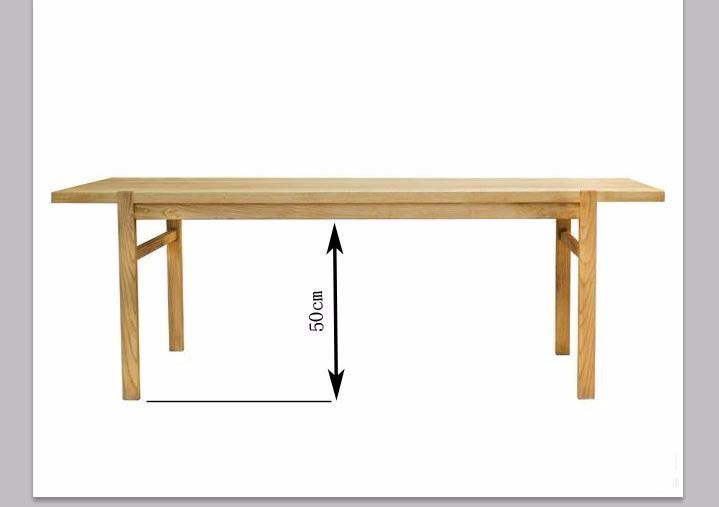
2、如图,通过切换文本方向 ,横排,竖排,是无法达到想要的效果的
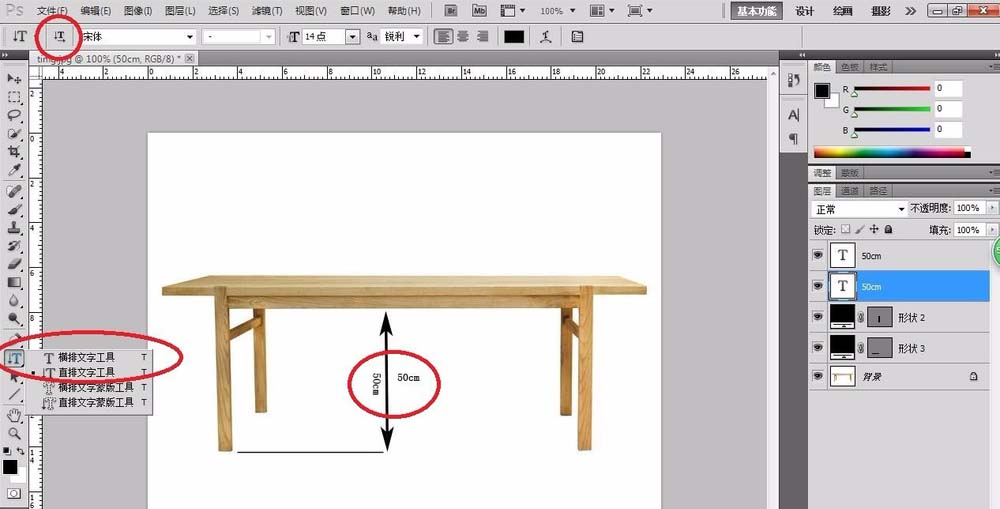
3、选中右边50cm的文本图层,按ctrl+T,进入文本编辑模式。(PS:如果你是处在文本输入状态,按住ctrl,就能出现矩形框)
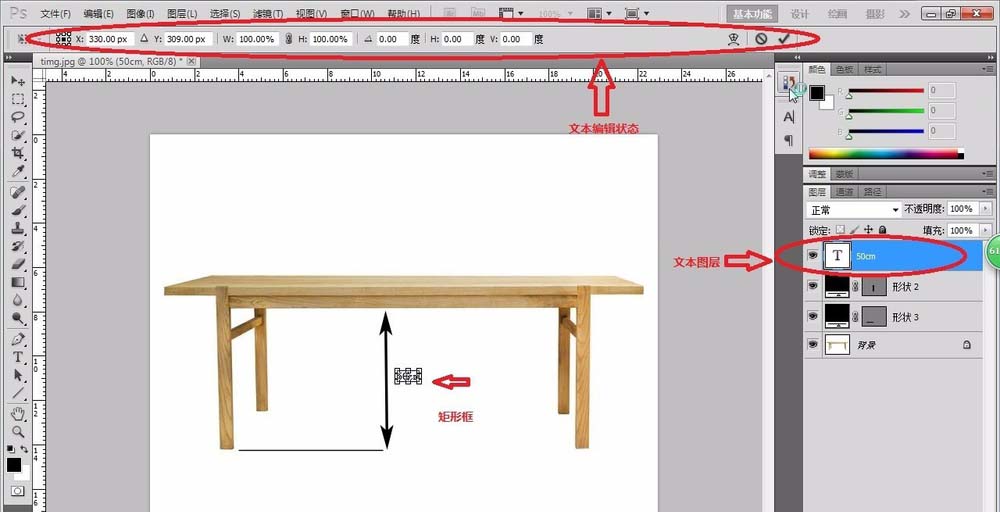
4、将鼠标移动到矩形框右下角,鼠标变为箭头,按住拉伸可快速改变文字大小,鼠标稍远离矩形框,鼠标会变成弯曲的箭头,按住转动矩形框,可快速改变文字方向。
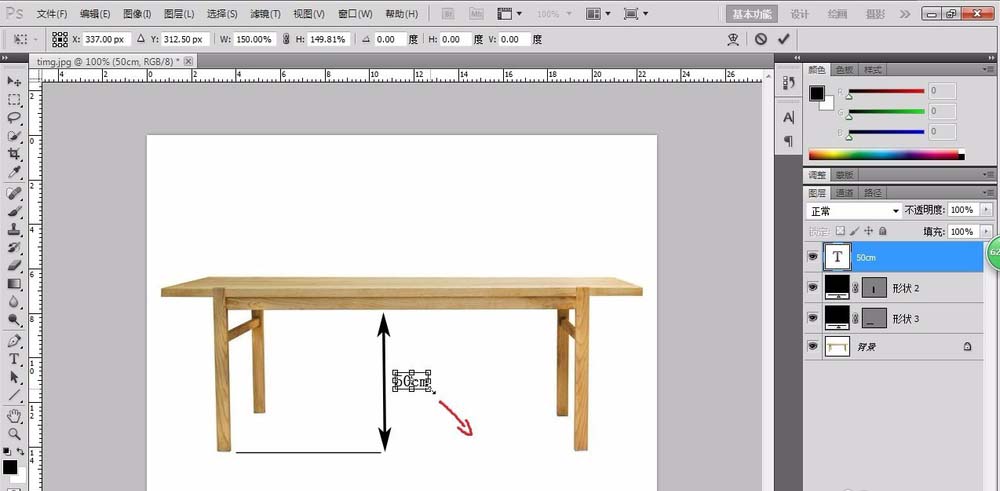
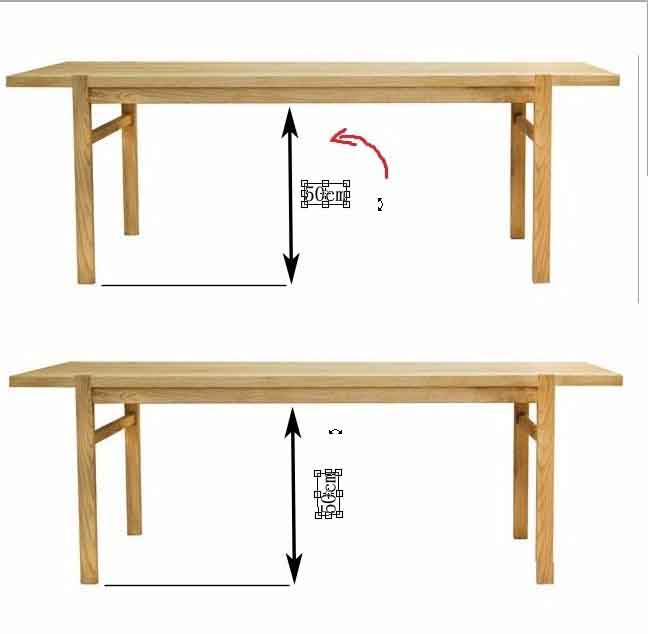
5、鼠标停在矩形框内,按住将文字移动到左边,右上角打勾√,完成!
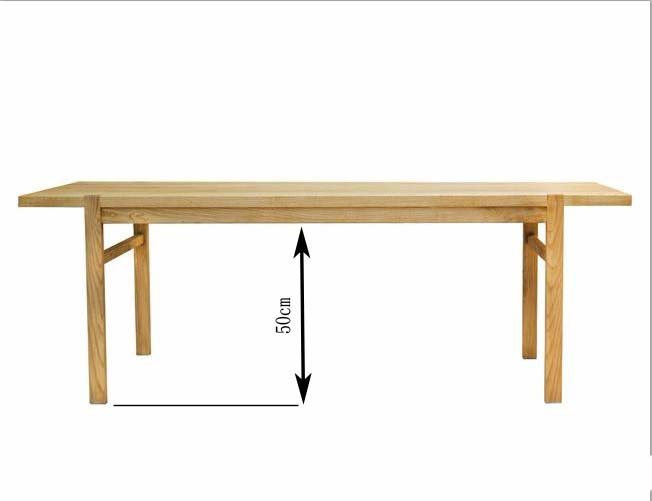
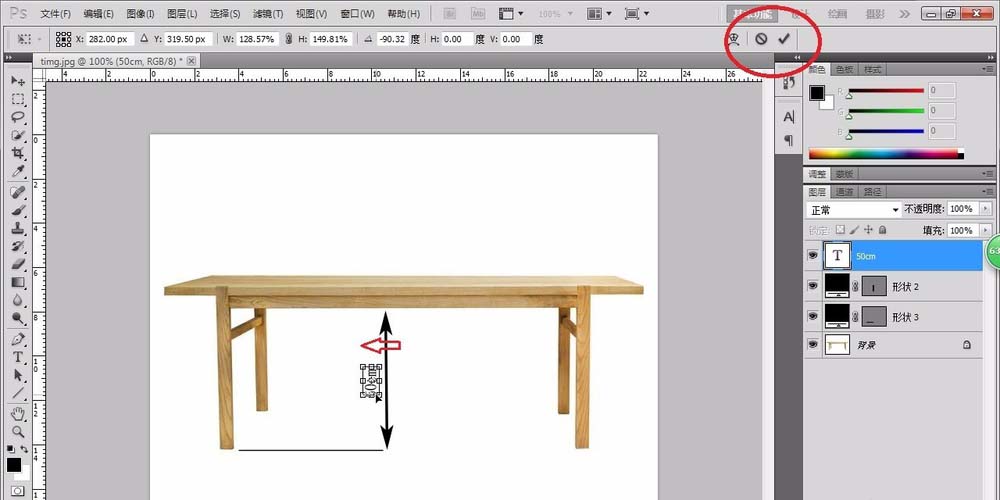
以上便是关于PS基础教程之PS图片怎么修改方向和大小的介绍,希望大家能够通过这个教程来学习到PS各种工具的应用,大家可以多加练习几遍,这样才能完全的掌握这种方法技巧。
猜你喜欢
![]()